今天咱们聊聊语文课件动画怎么做。其实,制作语文课件动画并没有想象中那么复杂,尤其是有了万彩动画大师这样的工具,整个过程会变得轻松很多。下面我就用一个具体的案例,带大家一步步看看怎么用万彩动画大师来制作一个语文课件动画。
假设我们要做一个关于《静夜思》这首诗的课件动画。目标是让学生通过动画更好地理解诗的内容和意境。那么,我们可以从以下几个方面入手。
第一步:选择合适的动画模板
打开万彩动画大师后,你会发现里面有很多现成的动画模板。这些模板涵盖了各种风格和主题,非常适合用来制作课件。我们可以选择一个古风或者简洁风格的模板,这样更符合《静夜思》的意境。选好模板后,直接点击使用,就可以进入编辑界面了。

第二步:添加文字和图片
接下来,我们需要把《静夜思》的文本添加到课件中。在编辑界面,点击“添加文字”按钮,输入诗句。为了让课件更生动,我们可以逐句添加,并为每一句配上相应的图片。比如,在“床前明月光”这句旁边,可以放一张月亮的图片;在“疑是地上霜”这句旁边,可以放一张霜花的图片。这样,学生就能通过图文结合的方式更好地理解诗句。
第三步:设置动画效果
万彩动画大师的一个强大功能就是可以为文字和图片添加动画效果。我们可以为每一句诗设置不同的入场和退场效果。比如,“床前明月光”这句诗可以从左侧缓缓滑入,而“疑是地上霜”这句诗可以从上方飘落下来。通过这种方式,课件的视觉效果会更加丰富,学生的注意力也会更容易被吸引。
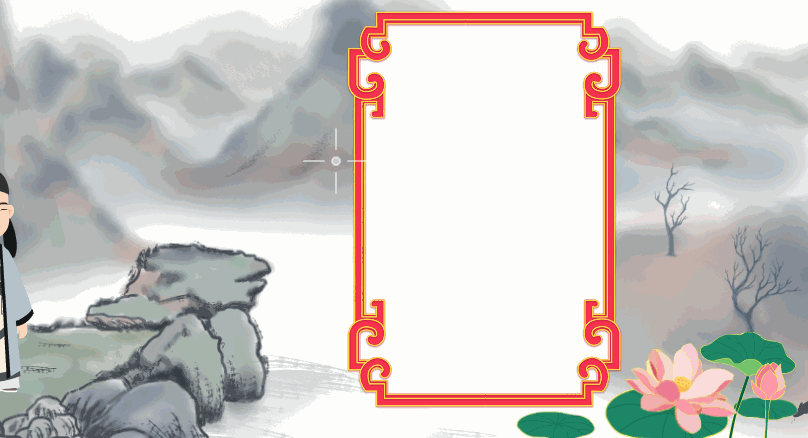
第四步:生成语音
为了让课件更加生动,我们还可以为每一句诗添加语音朗读。万彩动画大师内置了文字转语音的功能,只需要选中文字,点击“生成语音”,就可以选择不同的声音和语速。比如,我们可以选择一个温和的男声来朗读《静夜思》,这样学生不仅能看,还能听,学习效果会更好。
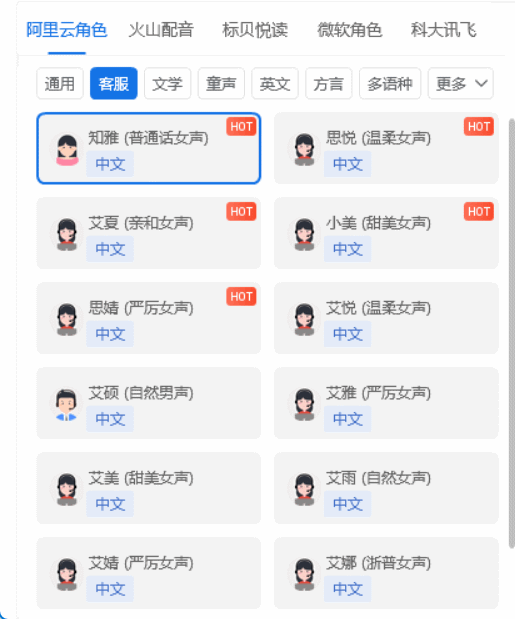
第五步:调整时间轴
在制作动画的过程中,时间轴是非常重要的工具。我们可以通过拖动时间轴上的元素,来调整每个动画效果的开始和结束时间。比如,我们可以让“床前明月光”这句诗的动画持续3秒,然后紧接着开始“疑是地上霜”的动画。通过合理调整时间轴,可以让整个课件的节奏更加流畅。

第六步:预览和导出
完成以上步骤后,别忘了点击“预览”按钮,看看整体效果如何。如果觉得哪里不够好,可以随时返回编辑界面进行调整。满意之后,就可以导出课件了。万彩动画大师支持多种导出格式,比如MP4、GIF等,我们可以根据实际需求选择合适的格式。
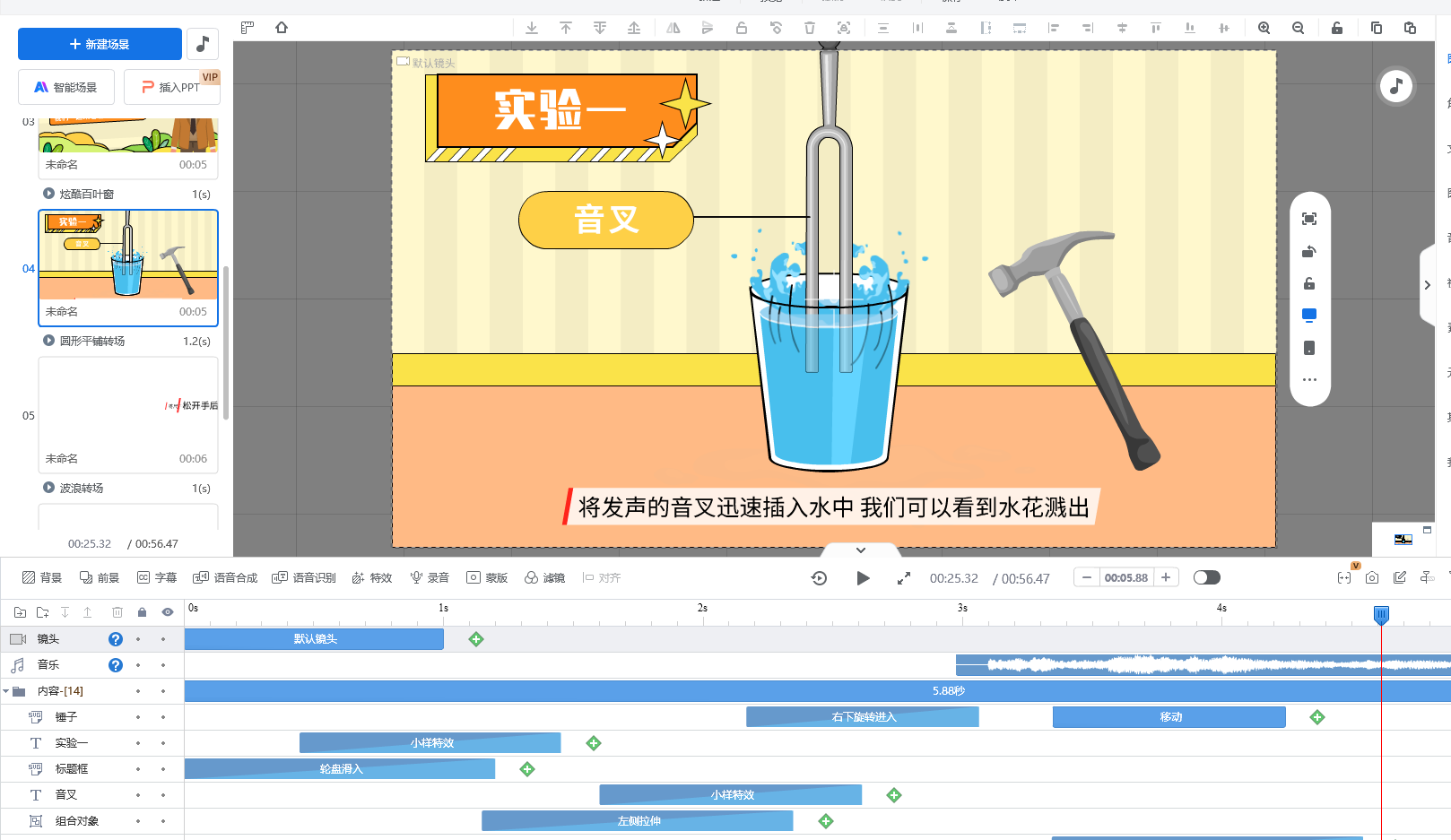
通过以上步骤,一个关于《静夜思》的语文课件动画就制作完成了。整个过程其实并不复杂,关键是要有一个清晰的思路,并且善于利用工具提供的功能。万彩动画大师的模板、动画效果和语音生成功能,都能帮助我们快速制作出高质量的课件动画。
如果你也想试试语文课件动画怎么做,不妨从万彩动画大师开始。它不仅操作简单,而且功能强大,非常适合用来制作各种教学课件。希望这篇文章能给你一些启发,快去试试吧!